MODELO OSI
Definición de las siete capas del modelo OSI y explicación de las funciones.
El modelo de interconexión de sistemas abiertos (OSI) tiene siete capas.
Esquema del modelo OSI.
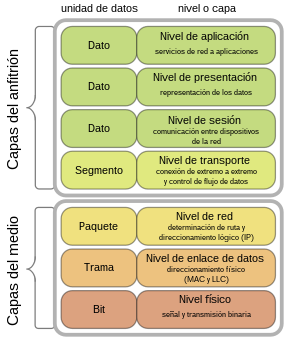
Esquema del modelo OSI.
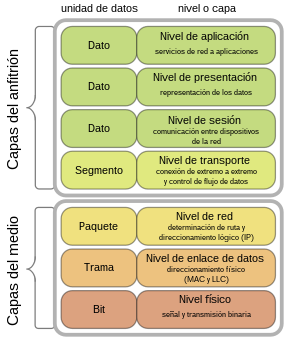
CAPA DE APLICACIÓN.
El nivel de aplicación actúa como ventana para los usuarios y los procesos de aplicaciones para tener acceso a servicios de red. Esta capa contiene varias funciones que se utilizan con frecuencia:- Uso compartido de recursos y redirección de dispositivos
- Acceso a archivos remotos
- Acceso a la impresora remota
- Comunicación entre procesos
- Administración de la red
- Servicios de directorio
- Mensajería electrónica (como correo)
- Terminales virtuales de red
CAPA DE PRESENTACIÓN
La capa de presentación da formato a los datos que deberán presentarse en la capa de aplicación. Se puede decir que es el traductor de la red. Esta capa puede traducir datos de un formato utilizado por la capa de la aplicación a un formato común en la estación emisora y, a continuación, traducir el formato común a un formato conocido por la capa de la aplicación en la estación receptora.La capa de presentación proporciona:
- Conversión de código de caracteres: por ejemplo, de ASCII a EBCDIC.
- Conversión de datos: orden de bits, CR-CR/LF, punto flotante entre enteros, etc.
- Compresión de datos: reduce el número de bits que es necesario transmitir en la red.
- Cifrado de datos: cifra los datos por motivos de seguridad. Por ejemplo, cifrado de contraseñas.
CAPA DE SESIÓN
La capa de sesión permite el establecimiento de sesiones entre procesos que se ejecutan en diferentes estaciones. Proporciona:- Establecimiento, mantenimiento y finalización de sesiones: permite que dos procesos de aplicación en diferentes equipos establezcan, utilicen y finalicen una conexión, que se denomina sesión.
- Soporte de sesión: realiza las funciones que permiten a estos procesos comunicarse a través de una red, ejecutando la seguridad, el reconocimiento de nombres, el registro, etc.
CAPA DE TRANSPORTE
La capa de transporte garantiza que los mensajes se entregan sin errores, en secuencia y sin pérdidas o duplicaciones. Libera a los protocolos de capas superiores de cualquier cuestión relacionada con la transferencia de datos entre ellos y sus pares.El tamaño y la complejidad de un protocolo de transporte depende del tipo de servicio que pueda obtener de la capa de transporte. Para tener una capa de transporte confiable con una capacidad de circuito virtual, se requiere una mínima capa de transporte. Si la capa de red no es confiable o solo admite datagramas, el protocolo de transporte debería incluir detección y recuperación de errores extensivos.
La capa de transporte proporciona:
- Segmentación de mensajes: acepta un mensaje de la capa (de sesión) que tiene por encima, lo divide en unidades más pequeñas (si no es aún lo suficientemente pequeño) y transmite las unidades más pequeñas a la capa de red. La capa de transporte en la estación de destino vuelve a ensamblar el mensaje.
- Confirmación de mensaje: proporciona una entrega de mensajes confiable de extremo a extremo con confirmaciones.
- Control del tráfico de mensajes: indica a la estación de transmisión que "dé marcha atrás" cuando no haya ningún búfer de mensaje disponible.
- Multiplexación de sesión: multiplexa varias secuencias de mensajes, o sesiones, en un vínculo lógico y realiza un seguimiento de qué mensajes pertenecen a qué sesiones (consulte la capa de sesiones).
CAPA DE RED
La capa de red controla el funcionamiento de la subred, decidiendo qué ruta de acceso física deberían tomar los datos en función de las condiciones de la red, la prioridad de servicio y otros factores. Proporciona:- Enrutamiento: enruta tramas entre redes.
- Control de tráfico de subred: los enrutadores (sistemas intermedios de capa de red) pueden indicar a una estación emisora que "reduzca" su transmisión de tramas cuando el búfer del enrutador se llene.
- Fragmentación de trama: si determina que el tamaño de la unidad de transmisión máxima (MTU) que sigue en el enrutador es inferior al tamaño de la trama, un enrutador puede fragmentar una trama para la transmisión y volver a ensamblarla en la estación de destino.
- Asignación de direcciones lógico-físicas: traduce direcciones lógicas, o nombres, en direcciones físicas.
- Cuentas de uso de subred: dispone de funciones de contabilidad para realizar un seguimiento de las tramas reenviadas por sistemas intermedios de subred con el fin de producir información de facturación.
CAPA DE VÍNCULO DE DATOS
La capa de vínculo de datos ofrece una transferencia sin errores de tramas de datos desde un nodo a otro a través de la capa física, permitiendo a las capas por encima asumir virtualmente la transmisión sin errores a través del vínculo. Para ello, la capa de vínculo de datos proporciona:- Establecimiento y finalización de vínculos: establece y finaliza el vínculo lógico entre dos nodos.
- Control del tráfico de tramas: indica al nodo de transmisión que "dé marcha atrás" cuando no haya ningún búfer de trama disponible.
- Secuenciación de tramas: transmite y recibe tramas secuencialmente.
- Confirmación de trama: proporciona/espera confirmaciones de trama. Detecta errores y se recupera de ellos cuando se producen en la capa física mediante la retransmisión de tramas no confirmadas y el control de la recepción de tramas duplicadas.
- Delimitación de trama: crea y reconoce los límites de la trama.
- Comprobación de errores de trama: comprueba la integridad de las tramas recibidas.
- Administración de acceso al medio: determina si el nodo "tiene derecho" a utilizar el medio físico.
CAPA FÍSICA
La capa física, la más baja del modelo OSI, se encarga de la transmisión y recepción de una secuencia no estructurada de bits sin procesar a través de un medio físico. Describe las interfaces eléctrica/óptica, mecánica y funcional al medio físico, y lleva las señales hacia el resto de capas superiores. Proporciona:- Codificación de datos: modifica el modelo de señal digital sencillo (1 y 0) que utiliza el equipo para acomodar mejor las características del medio físico y para ayudar a la sincronización entre bits y trama. Determina:
- Qué estado de la señal representa un binario 1
- Como sabe la estación receptora cuándo empieza un "momento bit"
- Cómo delimita la estación receptora una trama
FUNCIONAMIENTO DE LA CAPA DE RED EN EL MODELO OSI:
La capa de red proporciona sus servicios a la capa de transporte, siendo una capa compleja que proporciona conectividad y selección de la mejor ruta para la comunicación entre máquinas que pueden estar ubicadas en redes geográficamente distintas.
Es la responsable de las funciones de conmutación y enrutamiento de la información (direccionamiento lógico), proporcionando los procedimientos necesarios para el intercambio de datos entre el origen y el destino, por lo que es necesario que conozca la topología de la red (forma en que están interconectados los nodos), con objeto de determinar la ruta más adecuada.
Sus principales funciones son:
- Dividir los mensajes de la capa de transporte (segmentos) en unidades más complejas, denominadas paquetes, a los que asigna las direcciones lógicas de los computadores que se están comunicando.
- Conocer la topología de la red y manejar el caso en que la máquina origen y la máquina destino estén en redes distintas.
- Encaminar la información a través de la red en base a las direcciones del paquete, determinando los métodos de conmutación y enrutamiento a través de dispositivos intermedios (routers).
- Enviar los paquetes de nodo a nodo usando un circuito virtual o datagramas.
- Ensamblar los paquetes en el computador destino.
En esta capa es donde trabajan los routers, dispositivos encargados de encaminar o dirigir los paquetes de datos desde el origen hasta el destino a través de la mejor ruta posible entre ellos.















